 Приложение Viber приобрело свою популярность уже довольно давно и сегодня тяжело найти человека, который бы о нём не слышал. Но если вдруг вы один из этих людей, то давайте введём вас в курс дела, Вайбер – это приложение для мобильных устройств, позволяющее обмениваться сообщениями, отсылать картинки и видеофайлы и даже совершать звонки абсолютно бесплатно. Практически с самого появления данного приложения в интернете стали всплывать запросы о том, как восстановить удаленные сообщения в Вайбере и можно ли восстановить удаленные сообщения в Вайбере. В данной статье мы постараемся разобраться в данной проблеме и найти её наилучшее решение.
Приложение Viber приобрело свою популярность уже довольно давно и сегодня тяжело найти человека, который бы о нём не слышал. Но если вдруг вы один из этих людей, то давайте введём вас в курс дела, Вайбер – это приложение для мобильных устройств, позволяющее обмениваться сообщениями, отсылать картинки и видеофайлы и даже совершать звонки абсолютно бесплатно. Практически с самого появления данного приложения в интернете стали всплывать запросы о том, как восстановить удаленные сообщения в Вайбере и можно ли восстановить удаленные сообщения в Вайбере. В данной статье мы постараемся разобраться в данной проблеме и найти её наилучшее решение.
Содержание
Можно ли восстановить сообщения в вайбере
Восстановление переписки – это крайне неоднозначный процесс. Дело в том, что из соображений безопасности подавляющее большинство сотовых операторов, социальных сетей, мессенджеров и приложений не сохраняют переписку пользователей на серверах, где к ней могут получить доступ посторонние, а вся информация из ваших сообщений сохраняется только на вашем устройстве и на устройствах тех, кому вы их отправляли. Вайбер не стало исключением в данном плане и не хранит переписку своих пользователей где-либо у себя.
Но,не смотря на это, ответ на вопрос, можно ли восстановить сообщения удалённые из Вайбера – положительный. Есть несколько способов восстановить вашу переписку, далее мы поговорим о каждом из них.
Резервное копирование
Для того чтобы не потерять важную переписку многие пользователи Вайбера прибегают к функции резервного копирования. Данная функция позволяет сохранить вашу переписку в защищённом облачном хранилище, откуда вы в любой момент сможете восстановить её.
Для начала давайте разберемся, как файлы сохраняются в облачное хранилище.
- Поскольку все ваши данные будут сохраняться в облачном хранилище Google диск, то первым делом понадобится завести себе учётную запись там, сделать это довольно просто:
- Зайдите в поисковик Google.
- Нажмите на кнопку “Войти” в правом верхнем углу.
- Выберите вариант “Создать аккаунт”.
- Далее вам нужно будет ввести все данные, которые у вас запросит система и согласиться с правилами пользования и политикой конфиденциальности, после чего ваш аккаунт будет создан.
- Больше делать ничего не нужно, всем зарегистрированным в Googleпользователям автоматически предоставляется облачное хранилище объёмом в пятнадцать гигабайт.
- Теперь, когда у вас есть облачное хранилище, перейдём к его синхронизации с нашим приложением, для начала зайдите в Viber.
- Зайдите в меню настроек и выберите пункт “Резервное копирование”.
- Выберите вариант “Создать копию”.
- Когда вас попросят выбрать свой аккаунт, нажмите на кнопку “Добавить аккаунт” и введите данные из профиля Google, который мы создавали чуть раньше.
- В появившемся окне нажмите “Разрешить”.
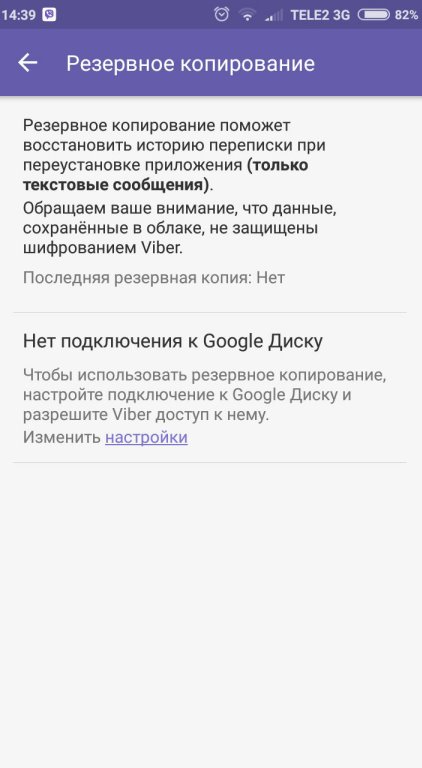
Вот и всё, теперь вся ваша переписка сохранена в облаке. Вы можете не только восстановить её на данном устройстве, но и восстановить после переустановки на другое устройство и даже на другом аккаунте, достаточно лишь синхронизироваться с хранилищем.
Как это собственно сделать:
- Точно так же как и до этого заходите в раздел “Резервное копирование”.
- Здесь выбираете вариант “Восстановить”.
- Добавляете свой аккаунт и нажимаете “Разрешить”.
После этого все ваши сохранённые переписки окажутся у вас в телефоне.
Возможно, некоторые из вас уже задались вопросом, а можно ли сделать так чтобы данные в облако загружались автоматически или же придётся всё делать вручную. К сожалению, функция автоматического создания резервной копии присутствует только на IOS, обладателям же устройств на других платформах придётся проводить данную процедуру вручную.
Для обладателей IPhone, инструкция как включить автоматическое создание резервных копий:
- Зайдите в приложение.
- Нажмите на кнопку “Ещё” (три кружка в правом нижнем углу).
- Выберите “Настройки”.
- Найдите пункт “Резервное копирование”.
- Во вкладке резервного копирования включите функцию “Создавать автоматически”.
- Выберите частоту создания копий (еженедельно или ежемесячно).
После этого резервные копии вашей переписки будут автоматически сохраняться в облачное хранилище, раз в неделю или раз в месяц. Кроме автоматических сохранений вы в любой момент можете самостоятельно сохранить копию переписок.
Как восстановить удаленные сообщения в Вайбере без помощи облачного хранилища
Кроме сохранения переписки в облачное хранилище, есть ещё один вариант как восстановить удаленные сообщения в Вайбере, при помощи копии журнала электронных сообщений. Как создаётся данная копия:
- Включите приложение.
- Включите меню и выберите пункт “Настройки”.
- Перейдите в раздел “Вызовы и сообщения”.
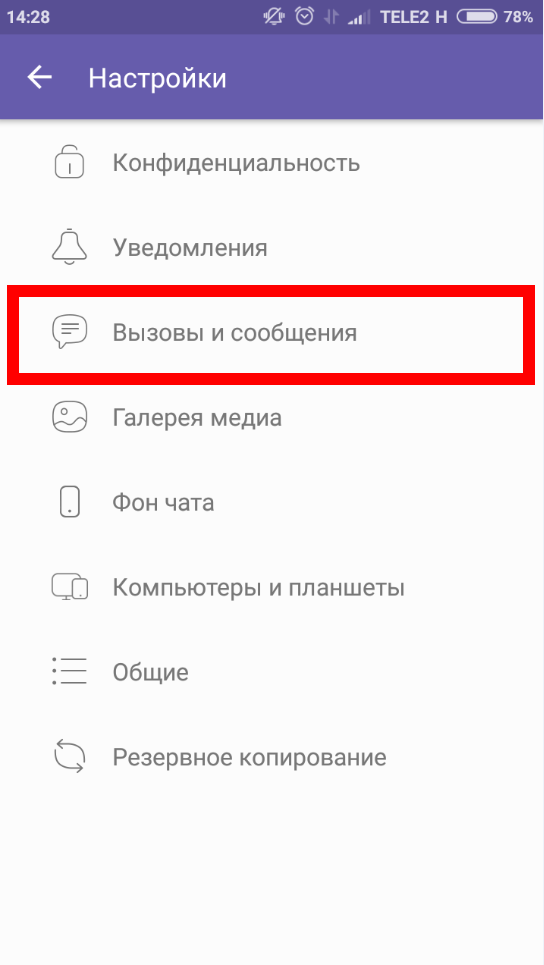
- Нажмите на вариант “Отправить историю сообщений” и выберите среди предложенных вариантов, тот в который вы хотите скопировать вашу переписку.
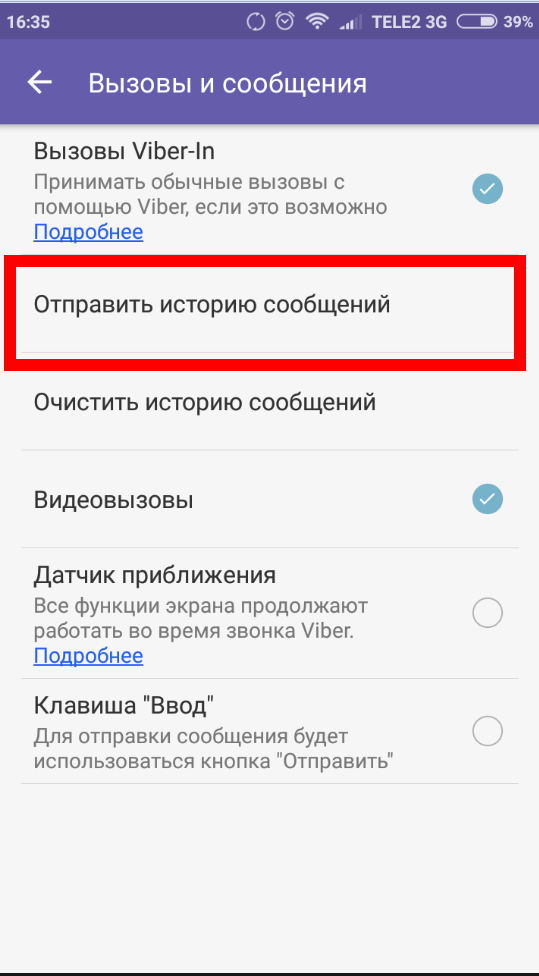
Как вы уже могли догадаться суть данного метода в том, что пересылаете свою переписку в другой мессенджер или социальную сеть, где она и будет храниться.
Как восстановить удаленную переписку в Вайбере: видео
Расширения для восстановления удаленных сообщений
Сейчас создаётся множество различных приложений и расширений помогающих, так или иначе, облегчить жизнь людей пользующихся ими. В их числе, есть расширение позволяющее восстанавливать удалённые письма, оно называется BackupTextforViber. Его можно скачать бесплатно из любого магазина приложений вроде Play маркета.
Давайте разберемся, как восстановить сообщения в Вайбере после удаления при помощи данного приложения.
- Первым делом вам нужно установить его и принять условия соглашения.
- Затем запустите приложение.
- На главной странице вы увидите пять вкладок, первые три нас мало интересуют, так как они всего лишь помогают настроить фильтрацию.
- Нажав на четвёртую вкладку, вы сможете выбрать формат файла, в котором будут сохранены ваши переписки.
- Пятая же вкладка позволит вам выбрать путь для сохранения файлов.
- После этого остаётся лишь нажать на кнопку “Export” и файл будет сохранён у вас на телефоне.
Использование данного расширения является наиболее удобным способом, так как в таком случае данные будут сохраняться у вас на телефоне, а, следовательно, вам не понадобится создавать облачное хранилище, не нужно тратить трафик на загрузку и выгрузку данных, а для восстановления почты не нужен доступ к интернету.
Есть и свой минус в данном варианте – вы не сможете восстановить письма на другом устройстве. Хотя эта проблема решается очень просто, вы можете сохранить свою переписку не только на телефоне, но также на флешке или на ПК, откуда потом можете скачать их.
Это все способы как восстановить удаленные сообщения в Вайбере. К сожалению, из-за политики конфиденциальности данных, копии ваших сообщений по умолчанию нигде не хранятся, а потому восстановить сообщения у вас не выйдет, если вы заранее не подготовились к их утере.






